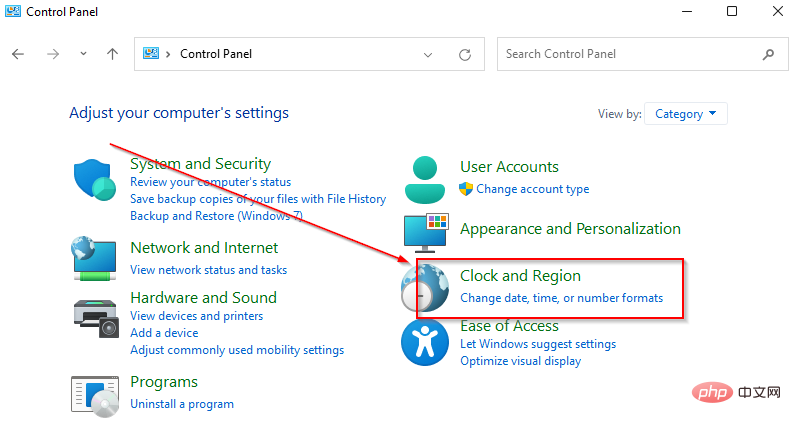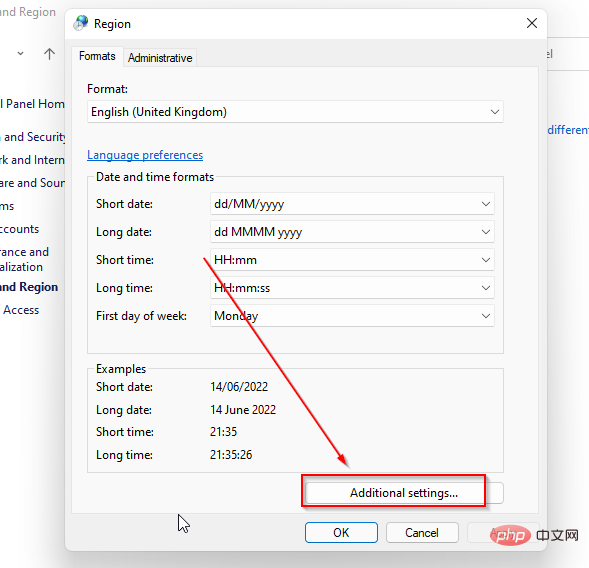Fünf praktische Tipps zum Ändern regionaler Einstellungen in Windows 11
Die regionalen Einstellungen von Windows 11 sind eine Funktion, mit der Benutzer die Anwendungen und das Betriebssystem ihres Computers basierend auf ihrem geografischen Standort anpassen können.
Bei korrekter Aktualisierung erhalten Sie genaue Echtzeit-Wettervorhersagen und andere geosynchronisierte Apps, die reibungslos auf Ihrem PC laufen.
Spielt die Region in Windows 11 eine Rolle?
Die regionalen Einstellungen von Windows 11 haben keinen wesentlichen Einfluss auf die Ausführung des Betriebssystems. Allerdings profitieren Funktionen und Dienste, die auf kultureller Relevanz oder Standortkenntnis basieren, von der korrekten Verwendung des richtigen Windows 11-Gebietsschemas.
Wo finde ich die regionalen Einstellungen?
- Klicken Sie auf WIN + R.
- Geben Sie die Steuerung in das Dialogfeld ein und wählen Sie ok.

- Klicken Sie auf Uhrzeit und Region.

- Wählen Sie im neuen Fenster den Bereich aus.
Woher weiß ich, in welcher Zone sich mein Computer befindet?
Nachdem Sie die oben genannten Schritte ausgeführt haben, um auf die regionalen Einstellungen auf Ihrem Computer zuzugreifen, klicken Sie auf eine Region, um die Region anzuzeigen, auf die Ihr Computer derzeit eingestellt ist.
Wie ändere ich regionale Einstellungen in Windows 11?
1. Drücken Sie
WIN- + in den Einstellungen
- , um die Einstellungen I aufzurufen.
- Klicken Sie auf Zeit und Sprache .

- Wählen Sie auf der linken Seite des Bildschirms den Bereich aus.
- Wenn die regionalen Einstellungen geöffnet werden, wählen Sie Ihren neuen Standort aus der Regions- oder Länderliste aus.

2 Öffnen Sie das Startmenü über die Systemsteuerung
- und suchen Sie nach #. 🎜🎜# Systemsteuerung . Geöffnet
-
Uhr und Zone.
 Klicken Sie auf
Klicken Sie auf - Region, um die regionalen Einstellungen zu öffnen.

- Geben Sie die
- Bereich-Einstellungen ein Seite. Wählen Sie
- Format .
 Wählen Sie ein
Wählen Sie ein - Format aus den Optionen aus, klicken Sie auf Anwenden und OK# 🎜🎜 # um Änderungen zu speichern. 4. Ändern Sie die Standardzeit
- Format
- .
 Wählen Sie Ihr bevorzugtes Zeitformat aus den Optionen aus.
Wählen Sie Ihr bevorzugtes Zeitformat aus den Optionen aus. - Klicken Sie auf Anwenden
- und OK , um die Änderungen zu speichern.
 5. Ändern Sie die Verwaltungsspracheneinstellungen
5. Ändern Sie die Verwaltungsspracheneinstellungen
- WIN#🎜🎜 #
- + I. Klicken Sie auf Zeit und Sprache
-
.
Wählen Sie Sprache
Sprache - . Wählen Sie Spracheinstellungen verwalten
-
.
Klicken Sie auf , um die Systemsprache
, um die Systemsprache -
zu ändern.
 Wie ändere ich das Dezimaltrennzeichen in Windows 11?
Wie ändere ich das Dezimaltrennzeichen in Windows 11?
Klicken Sie auf
- WIN
- + R. Geben Sie die Steuerung in das Dialogfeld ein und wählen Sie
-
ok.
Wählen Sie Uhr und Region .
Uhr und Region . -
Klicken Sie auf
 Bereich
Bereich - . Wählen Sie Zusätzliche Einstellungen .
-
Ändern Sie die Dezimalzeichenspalte und die Listentrennspalte nach Bedarf.
-
Klicken Sie auf Übernehmen
Übernehmen - , um die Änderungen zu speichern.
Das obige ist der detaillierte Inhalt vonFünf praktische Tipps zum Ändern regionaler Einstellungen in Windows 11. Für weitere Informationen folgen Sie bitte anderen verwandten Artikeln auf der PHP chinesischen Website!

Heiße KI -Werkzeuge

Undresser.AI Undress
KI-gestützte App zum Erstellen realistischer Aktfotos

AI Clothes Remover
Online-KI-Tool zum Entfernen von Kleidung aus Fotos.

Undress AI Tool
Ausziehbilder kostenlos

Clothoff.io
KI-Kleiderentferner

AI Hentai Generator
Erstellen Sie kostenlos Ai Hentai.

Heißer Artikel

Heiße Werkzeuge

Notepad++7.3.1
Einfach zu bedienender und kostenloser Code-Editor

SublimeText3 chinesische Version
Chinesische Version, sehr einfach zu bedienen

Senden Sie Studio 13.0.1
Leistungsstarke integrierte PHP-Entwicklungsumgebung

Dreamweaver CS6
Visuelle Webentwicklungstools

SublimeText3 Mac-Version
Codebearbeitungssoftware auf Gottesniveau (SublimeText3)

Heiße Themen
 1376
1376
 52
52
 Wie konvertieren Sie XML in Ihr Telefon in PDF?
Apr 02, 2025 pm 10:18 PM
Wie konvertieren Sie XML in Ihr Telefon in PDF?
Apr 02, 2025 pm 10:18 PM
Es ist nicht einfach, XML direkt auf Ihr Telefon in PDF umzuwandeln, kann jedoch mit Hilfe von Cloud -Diensten erreicht werden. Es wird empfohlen, eine leichte mobile App zu verwenden, um XML -Dateien hochzuladen und generierte PDFs zu empfangen und sie mit Cloud -APIs zu konvertieren. Cloud -APIs verwenden serverlose Computerdienste, und die Auswahl der richtigen Plattform ist entscheidend. Bei der Behandlung von XML -Parsen und PDF -Generation müssen Komplexität, Fehlerbehebung, Sicherheit und Optimierungsstrategien berücksichtigt werden. Der gesamte Prozess erfordert, dass die Front-End-App und die Back-End-API zusammenarbeiten, und es erfordert ein gewisses Verständnis einer Vielzahl von Technologien.
 Wie springe ich für die Anmeldeberechtigung vom Word-Plug-In zum Browser?
Apr 01, 2025 pm 08:27 PM
Wie springe ich für die Anmeldeberechtigung vom Word-Plug-In zum Browser?
Apr 01, 2025 pm 08:27 PM
Wie kann ich die Anmeldeberechtigung von innerhalb des Antrags auf außerhalb der Anwendung erreichen? In einigen Anwendungen begegnen wir häufig auf die Notwendigkeit, von einer Anwendung zu einer anderen zu springen ...
 XML Online -Formatierung
Apr 02, 2025 pm 10:06 PM
XML Online -Formatierung
Apr 02, 2025 pm 10:06 PM
XML Online-Format-Tools organisieren automatisch den chaotischen XML-Code in einfach zu lesenden und verwalteten Formaten. Durch die Parsen des Syntaxbaums von XML und die Anwendung von Formatierungsregeln optimieren diese Tools die Struktur des Codes und verbessern die Wartbarkeit und die Effizienz der Teamarbeit.
 Was ist der Grund, warum PS immer wieder Laden zeigt?
Apr 06, 2025 pm 06:39 PM
Was ist der Grund, warum PS immer wieder Laden zeigt?
Apr 06, 2025 pm 06:39 PM
PS "Laden" Probleme werden durch Probleme mit Ressourcenzugriff oder Verarbeitungsproblemen verursacht: Die Lesegeschwindigkeit von Festplatten ist langsam oder schlecht: Verwenden Sie Crystaldiskinfo, um die Gesundheit der Festplatte zu überprüfen und die problematische Festplatte zu ersetzen. Unzureichender Speicher: Upgrade-Speicher, um die Anforderungen von PS nach hochauflösenden Bildern und komplexen Schichtverarbeitung zu erfüllen. Grafikkartentreiber sind veraltet oder beschädigt: Aktualisieren Sie die Treiber, um die Kommunikation zwischen PS und der Grafikkarte zu optimieren. Dateipfade sind zu lang oder Dateinamen haben Sonderzeichen: Verwenden Sie kurze Pfade und vermeiden Sie Sonderzeichen. Das eigene Problem von PS: Installieren oder reparieren Sie das PS -Installateur neu.
 Bedarf die Produktion von H5 -Seiten eine kontinuierliche Wartung?
Apr 05, 2025 pm 11:27 PM
Bedarf die Produktion von H5 -Seiten eine kontinuierliche Wartung?
Apr 05, 2025 pm 11:27 PM
Die H5 -Seite muss aufgrund von Faktoren wie Code -Schwachstellen, Browserkompatibilität, Leistungsoptimierung, Sicherheitsaktualisierungen und Verbesserungen der Benutzererfahrung kontinuierlich aufrechterhalten werden. Zu den effektiven Wartungsmethoden gehören das Erstellen eines vollständigen Testsystems, die Verwendung von Versionstools für Versionskontrolle, die regelmäßige Überwachung der Seitenleistung, das Sammeln von Benutzern und die Formulierung von Wartungsplänen.
 So implementieren Sie die Cross-Application-Sprung für die Word-Plug-In-Anmeldeberechtigung?
Apr 01, 2025 pm 11:27 PM
So implementieren Sie die Cross-Application-Sprung für die Word-Plug-In-Anmeldeberechtigung?
Apr 01, 2025 pm 11:27 PM
So implementieren Sie die Cross-Application-Sprung für die Word-Plug-In-Anmeldeberechtigung? Bei Verwendung bestimmter Word -Plugins begegnen wir häufig auf dieses Szenario: Klicken Sie im Plugin auf die Anmeldung ...
 Gibt es ein kostenloses XML -zu -PDF -Tool für Mobiltelefone?
Apr 02, 2025 pm 09:12 PM
Gibt es ein kostenloses XML -zu -PDF -Tool für Mobiltelefone?
Apr 02, 2025 pm 09:12 PM
Es gibt kein einfaches und direktes kostenloses XML -zu -PDF -Tool auf Mobilgeräten. Der erforderliche Datenvisualisierungsprozess beinhaltet komplexes Datenverständnis und Rendering, und die meisten sogenannten "freien" Tools auf dem Markt haben schlechte Erfahrung. Es wird empfohlen, Computer-Seiten-Tools zu verwenden oder Cloud-Dienste zu verwenden oder Apps selbst zu entwickeln, um zuverlässigere Conversion-Effekte zu erhalten.
 Wie konvertiere ich XML in PDF auf Android -Telefon?
Apr 02, 2025 pm 09:51 PM
Wie konvertiere ich XML in PDF auf Android -Telefon?
Apr 02, 2025 pm 09:51 PM
Das Konvertieren von XML in PDF direkt auf Android-Telefonen kann durch die integrierten Funktionen nicht erreicht werden. Sie müssen das Land in den folgenden Schritten speichern: XML -Daten in Formate konvertieren, die vom PDF -Generator (z. B. Text oder HTML) erkannt wurden. Konvertieren Sie HTML mithilfe von HTML -Generationsbibliotheken wie Flying Saucer in PDF.



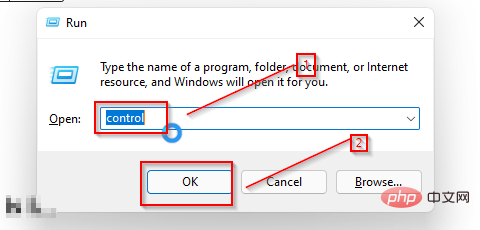


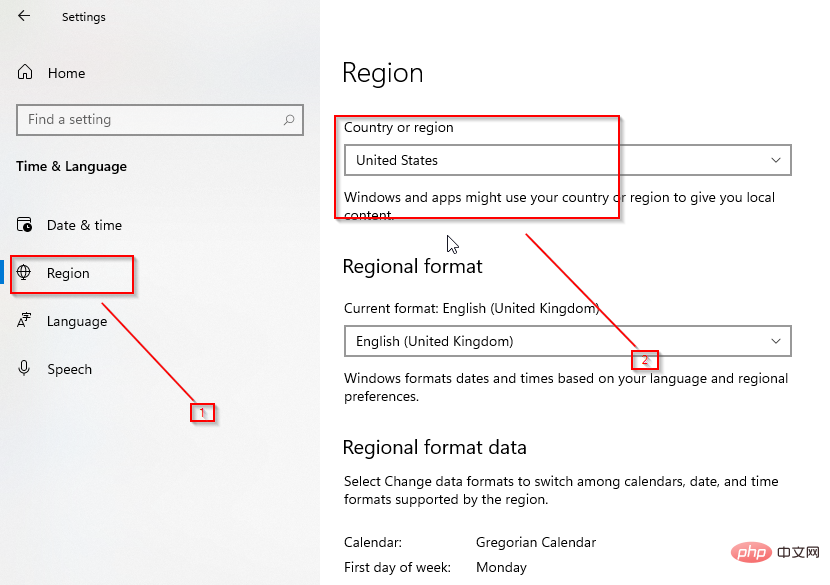
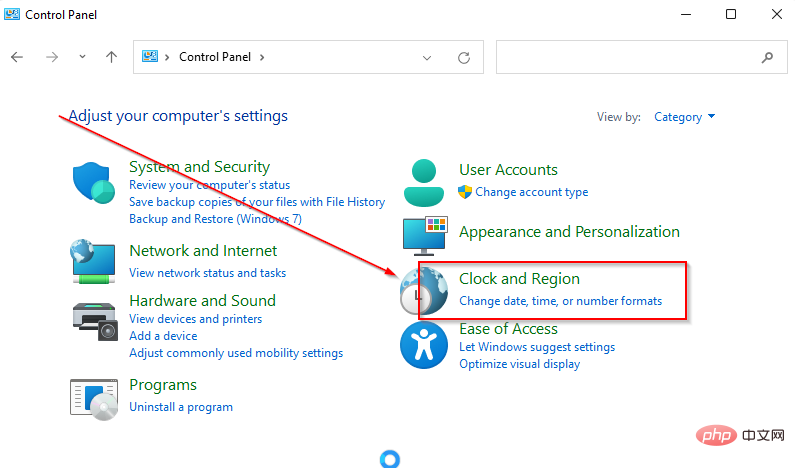


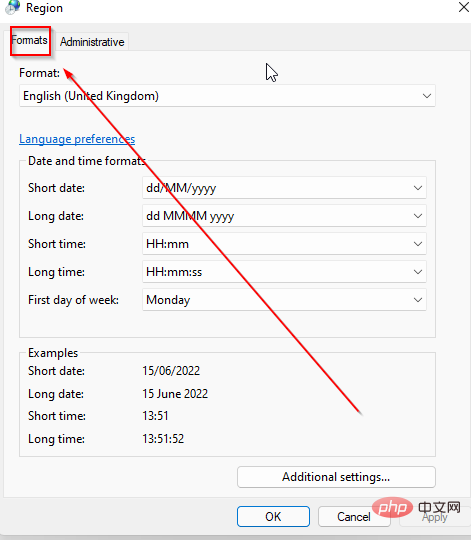 Wählen Sie Ihr bevorzugtes Zeitformat aus den Optionen aus.
Wählen Sie Ihr bevorzugtes Zeitformat aus den Optionen aus. 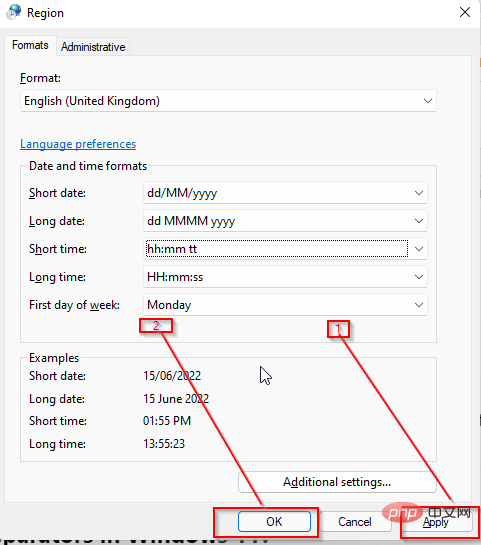

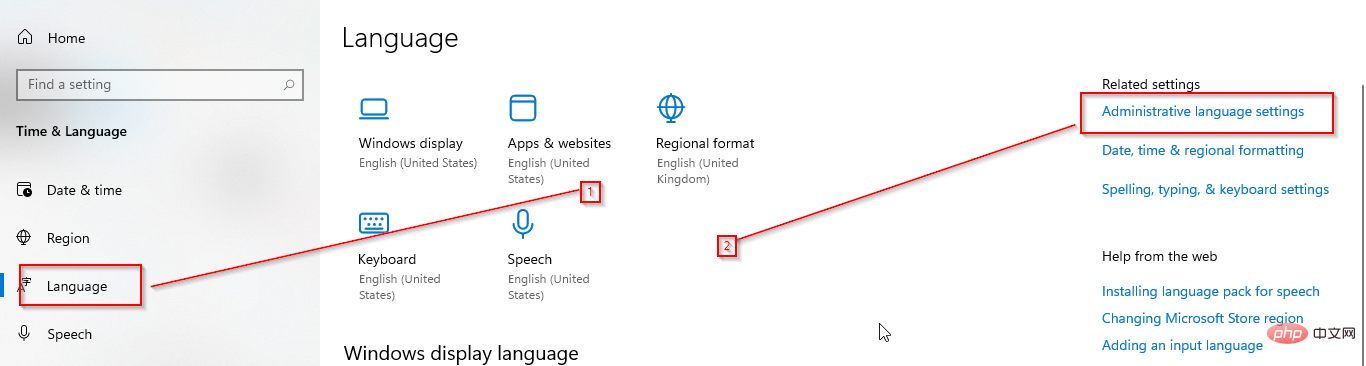
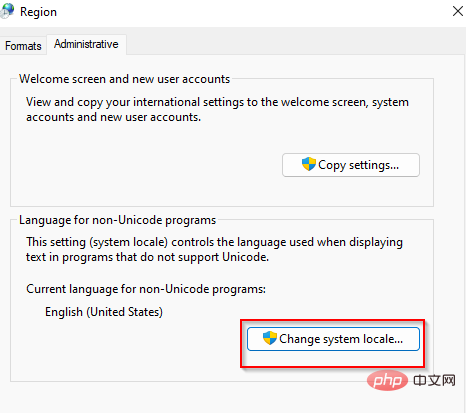 Wie ändere ich das Dezimaltrennzeichen in Windows 11?
Wie ändere ich das Dezimaltrennzeichen in Windows 11?  Uhr und Region
Uhr und Region